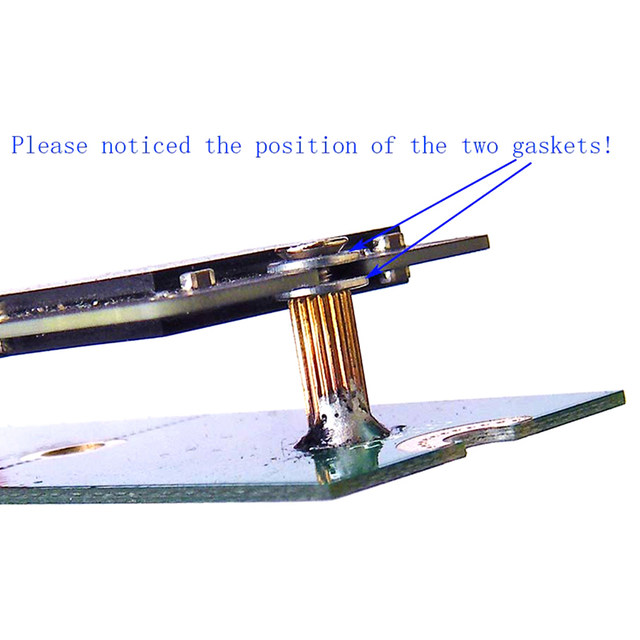- 유형: 케이블 어댑터
- 브랜드 이름: KOQZM
- 원산지: 중국
옵션정보
[(350852)Onesize]
알림:
컴퓨터의 어댑터 카드 크기를 확인하십시오! 어댑터 카드 + SSD이므로 크기는 표준 M.2 NGFF 솔리드 스테이트 드라이브보다 큽니다.
컴퓨터의 M.2 NGFF 포트가 PCIe X4 또는 PCIe X2 전송 모드를 지원하는지 확인하십시오 (M.2 NGFF SSD 포트가 PCIe X2 전송 모드만 지원하는 경우 SSD 속도가 50% 감소 할 수 있음)
M.2 NGFF 슬롯 및 SATA-3 포트, SATA-4 포트 (일부 마더 보드는이 두 포트가 아니므로 메인 보드 작동 지침을 참조하십시오) 마더 보드의 SATA Express 포트는 사용할 포트만 선택할 수 있습니다. 그렇지 않으면 하드 디스크를 식별 할 수 없습니다.
BIOS 설정에서 일부 마더 보드 M.2 포트 전송 모드가 필요합니다. SSD는 전송 모드 오류가 있는지 식별 할 수 없습니다. BIOS 설정을 입력하는 방법은 마더 보드 제조업체의 고객 서비스 또는 마더 보드의 쿼리 설명서를 참조하십시오.
어댑터 카드를 사용하기 전에 SSD의 모든 암호를 취소하십시오. 그렇지 않으면 하드 디스크를 식별 할 수 없습니다.
판매 어댑터 카드, SSD 및 메인 보드의 이미지 만 판매가 아닙니다!
마더 보드는 Intel 7 시리즈 칩셋 또는 7 시리즈 칩셋보다 상위 버전이어야합니다.
Mac OS 및 일부 디지털 카메라 시스템 사용 디스크 형식은 Microsoft 시스템, 새 SSD와 호환되지 않습니다. 파티션이 없으면 "내 컴퓨터" 가 ssd를 볼 수 없습니다. Windows에서 디스크 관리자를 사용하여 파티션을 삭제하거나 새 제품을 만드십시오.
인터페이스 정의가 하드 디스크 슬롯에 올바른지 확인하십시오. 어댑터 카드로 M.2 NGFF 하드 디스크 인터페이스가 SATA AHCI 모드만 지원하는지 확인할 수 없습니다.
새 SSD가 파티션이없는 경우 "내 컴퓨터" 를 열면 ssd를 볼 수 없으며, windows에서 디스크 관리자를 사용하여 파티션을 삭제하거나 SSD에서 새 파티션을 만드십시오.
하드 드라이브가 원래 장비에서 정상적으로 작동하는지 확인하고 설정된 모든 암호, 특히 BIOS 디스크 암호화 암호를 취소하십시오.
컴퓨터 BIOS를 최신 버전으로 업그레이드하고 기본 설정으로 되돌립니다.
부팅 모드 설정, UFEI 또는 레거시를 기록하십시오. 설정이 잘못되면 드라이브가 인식되지 않습니다.
이 제품을 테스트하기 위해 컴퓨터의 USB 포트 또는 연결 M.2 NGFF 포트를 연결할 수 있습니다. 정상적으로 작동하지 않으면 다른 테스트 방법을 변경하십시오. 호환성 문제가 없습니다.
일부 컴퓨터는 특정 모델 또는 특정 브랜드의 솔리드 스테이트 드라이브와 호환되지 않으므로 SSD 또는 컴퓨터 테스트를 교체하십시오.
이 제품은 SSD의 읽기 데이터 및 쓰기 데이터 만 지원하며 대부분의 컴퓨터의 시스템 시작 디스크로 지원하지 않습니다.
패키지 포함 사항
1 x 어댑터 카드